Senza dubbio, Steam Cloud è uno dei servizi più utili che Valve offre per una solida maggioranza dei giochi presenti sulla sua piattaforma. Sia che tu abbia acquistato un nuovo computer o che tu voglia giocare in un internet cafè, Steam Cloud ti consente di riprendere i salvataggi dei tuoi giochi esattamente da dove avevi interrotto. Questo servizio può essere particolarmente utile per coloro che possiedono più dispositivi e spesso passano da uno all’altro durante la riproduzione o la gestione di giochi curati da Steam.
Imparentato: Come giocare a giochi non Steam su Steam Deck
Come sapere se un gioco supporta Steam Cloud
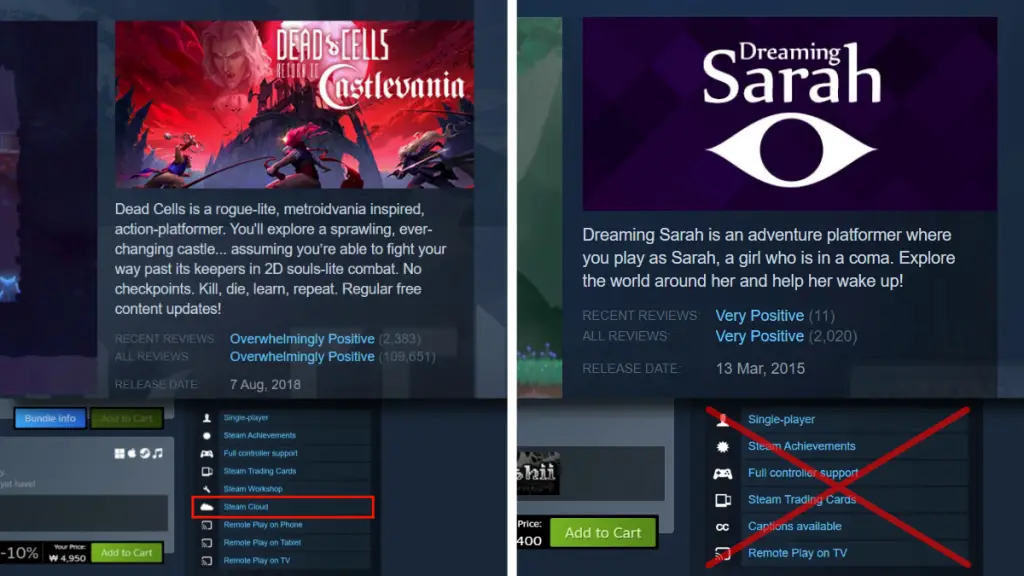
Prima di discutere su come visualizzare, scaricare e gestire i file di salvataggio relativi a Steam Cloud, è fondamentale sapere se un gioco supporta la possibilità di caricare i suoi dati nel database basato su cloud della tua libreria. Se il gioco è nella tua libreria, la funzione apparirà come un elemento dell’interfaccia utente accanto al pulsante verde “Gioca” sul tuo client Steam. D’altra parte, puoi anche controllare controllando la pagina Steam Store di un gioco e scorrendo verso il basso fino alle principali funzionalità classificate del gioco. Ad esempio, Dead Cells ha Steam Cloud, ma un vecchio titolo indipendente come Dreaming Sarah no.
Come abilitare i salvataggi su Steam Cloud
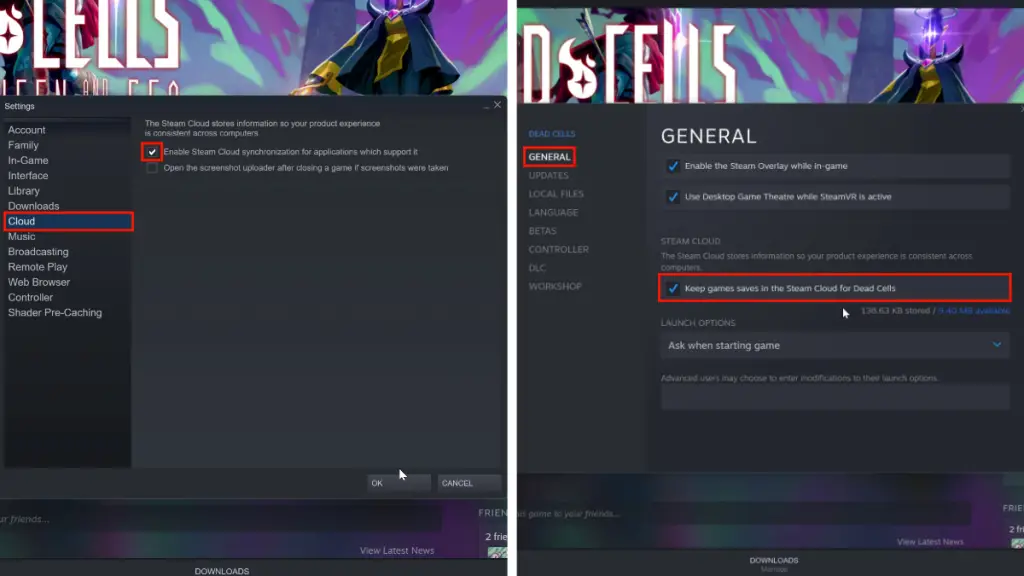
La gestione dei file di salvataggio di Steam Cloud non è necessaria, poiché il client e i servizi online di Valve faranno tutto automaticamente per te. Tuttavia, ci sono due cose che devi controllare per assicurarti che la funzione cloud sia abilitata.
- Per assicurarti che tutti i tuoi giochi compatibili abbiano Steam Cloud attivo, apri le Impostazioni del tuo client Steam e seleziona “Cloud”.
- Assicurati che “Abilita sincronizzazione Steam Cloud” sia stato selezionato.
- Per i singoli giochi, fai clic con il pulsante destro del mouse sulla scheda del gioco o seleziona l’icona a forma di ingranaggio per accedere alle sue “Proprietà”.
- In “Generale”, assicurati che “Mantieni i salvataggi dei giochi in Steam Cloud” sia stato selezionato.
Come scaricare i file di salvataggio da Steam Cloud
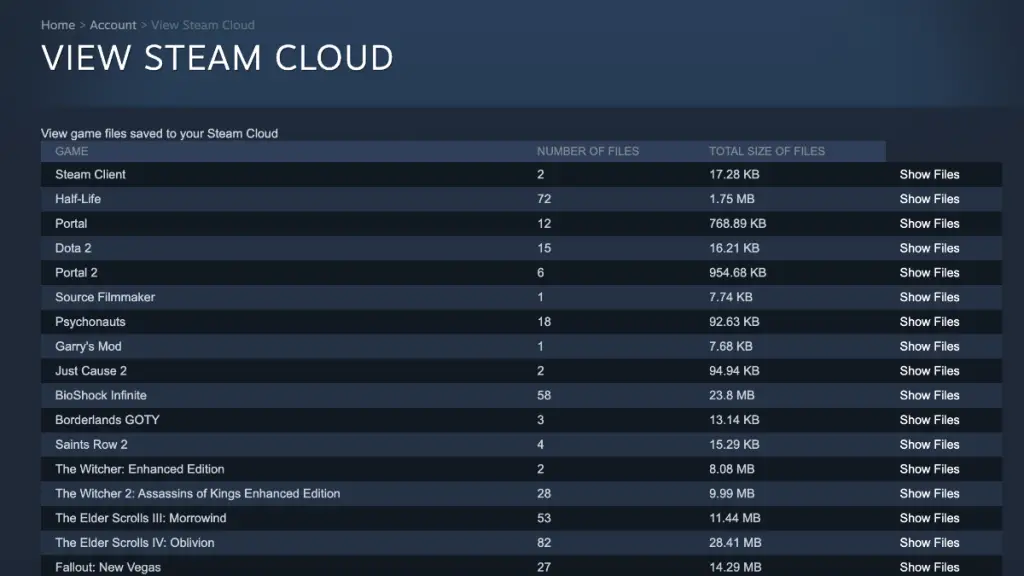
Se stai cercando un particolare file di salvataggio di Steam Cloud per un gioco in un momento specifico, apri il tuo browser Web e inserisci l’URL: “https://store.steampowered.com/account/remotestorage.” Questo collegamento ti consentirà di visualizzare, selezionare e scaricare qualsiasi salvataggio di Steam Cloud per l’intera libreria.
Imparentato: I 10 migliori giochi da giocare su Steam Deck
Come trovare i salvataggi di Steam Cloud sul tuo PC
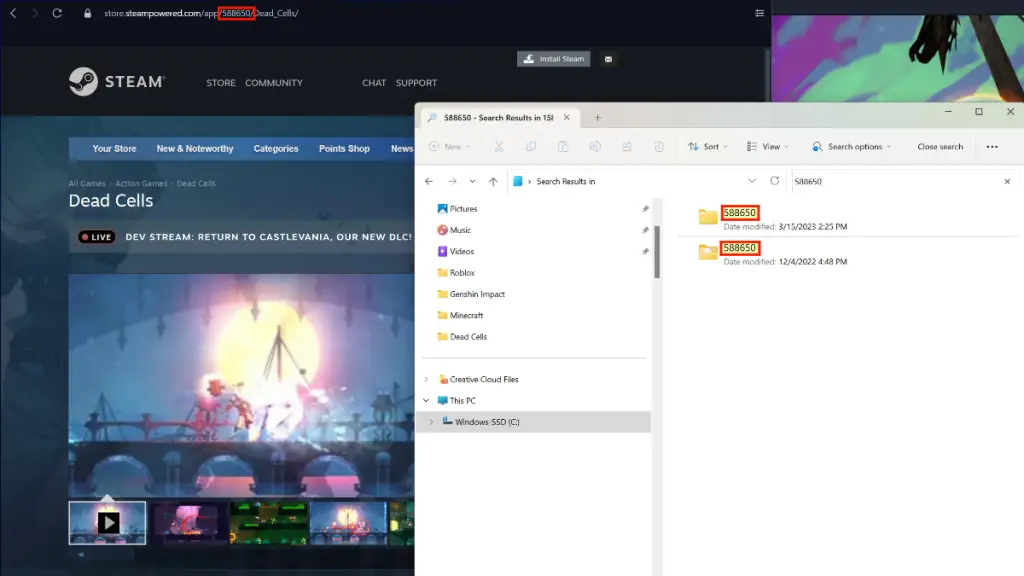
Se desideri trovare un file Steam Cloud sul tuo PC, procedi come segue:
- Apri Esplora file e vai a “Programmi (x86) sull’unità interna.
- Passare alla cartella denominata “userdata” all’interno di “Steam”.
- All’interno della seguente cartella numerata, troverai un enorme elenco di cartelle numerate, ciascuna collegata a un gioco nella tua libreria.
- Per trovare il numero di un gioco specifico, apri la pagina del Negozio di Steam del gioco sul tuo browser web e controlla il numero che appare nell’URL.
- Copia e incolla il numero nella barra di ricerca di Esplora file per trovare il file Steam Cloud sul tuo PC. È quindi possibile eliminarlo o creare manualmente un backup.

Possiamo confermare che l’eliminazione di questo file non avrà alcun effetto se vengono selezionate le due opzioni relative al cloud sopra menzionate. Ad esempio, abbiamo trovato ed eliminato il cloud save per Dead Cells. Tuttavia, dopo aver avviato il gioco, il nostro client Steam ha aggiunto automaticamente il nostro ultimo salvataggio nella cartella del gioco, permettendoci di riprendere comodamente da dove avevamo interrotto.

